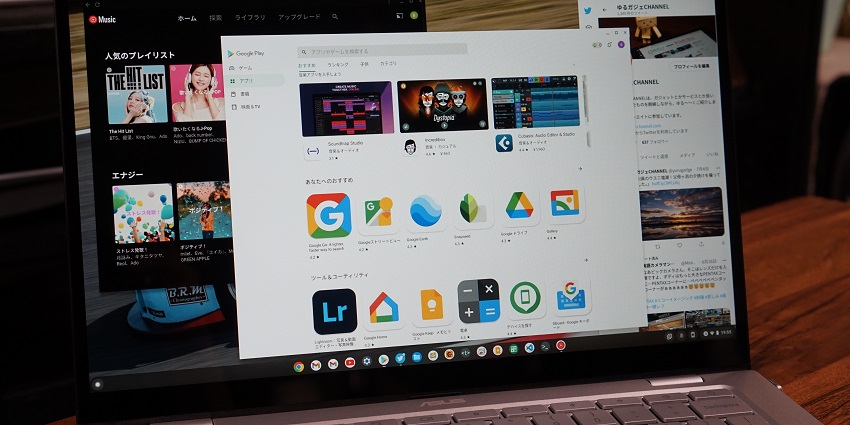iPhoneで非通知設定の番号を見るには?
Blackview ブログ (中国で有名なタブレットと頑丈な携帯電話ブランド) へようこそ。このガイドがお役に立てば幸いです。
現代社会では迷惑電話やスパムコールが増加しており、iPhoneのブロック機能は非常に便利ですが、誤って重要な連絡をブロックしてしまう可能性もあります。このガイドでは、設定アプリからサードパーティアプリまで、あらゆる角度からブロック番号の確認方法を説明します。
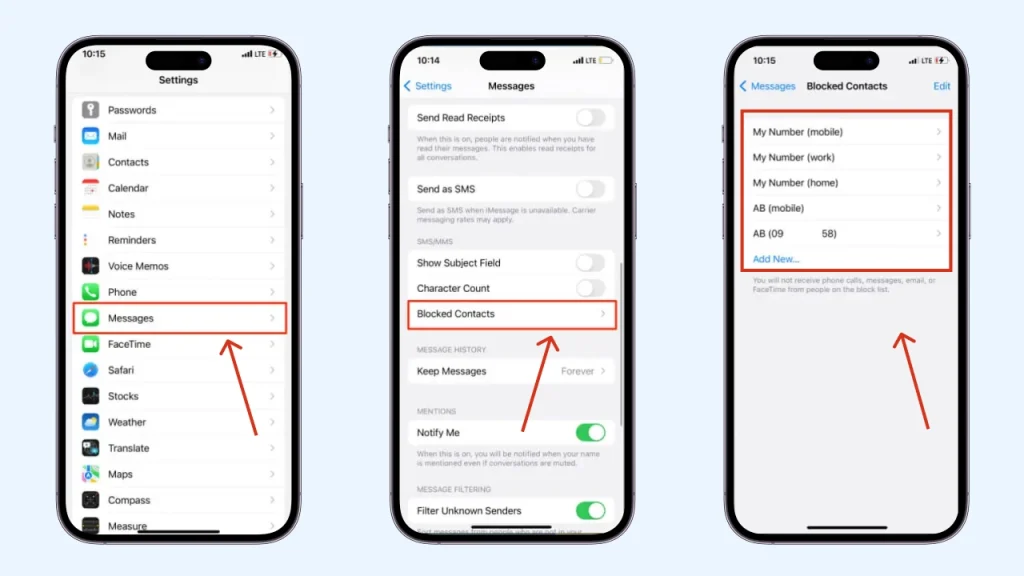
- あわせて読みたい:iPhoneでアプリを大きくしたり小さくしたりするには?
方法1:設定アプリからブロックリストを詳細に確認
設定アプリはiPhoneのブロック管理の中枢です。ここではより詳細な手順を説明します。
1. ホーム画面から「設定」アプリ(歯車のアイコン)をタップ
2. スクロールして「電話」を選択(iOSバージョンによっては「メッセージ」も確認)
3. 「着信拒否/ブロック済み」オプションを探します
4. この画面にはすべてのブロック済み連絡先が時系列で表示されます
5. 右上の「編集」ボタンでリストの管理が可能
6. 個別削除や一括削除、新しい番号の追加ができます
この方法の利点は、電話だけでなくFaceTimeやiMessageもまとめて管理できる点です。また、連絡先アプリに登録されている名前も表示されるので、誰をブロックしたかわかりやすいのが特徴です。
方法2:通話履歴から直接確認する応用テクニック
通話履歴からブロック番号を確認する方法にはいくつかの応用技があります。
・通常の確認手順:
1. 電話アプリを開き「履歴」タブを選択
2. 各通話記録の横に表示される"i"アイコンをタップ
3. 「この発信者のブロックを解除」オプションが表示されていればブロック中
・応用テクニック:
- 非通知着信をブロックしている場合、履歴には「非通知」と表示
- 最近のiOSでは、ブロックされた通話は自動的にボイスメールに転送されることがあります
- 連絡先と紐付けられている場合、名前の横に「ブロック済み」バッジが表示
方法3:キャリアサービスの活用と詳細比較
主要キャリアごとのブロック番号確認方法を比較します。
【docomoユーザー】
・「spモードフィルタ」サービスを利用
・ マイdocomoからログインしてブロックリスト管理
・ 最大100件までの番号登録可能
【auユーザー】
・ 「迷惑電話ブロック」アプリが標準装備
・ 着信履歴と連動したブロック管理
・ パターンブロック(特定の頭番号など)も可能
【SoftBankユーザー】
・ 「迷惑電話対策」オプションに加入必要
・ ウェブサイトか専用アプリから管理
・ 国際電話のブロックも一括設定可能
方法4:サードパーティアプリの徹底比較
人気のブロック管理アプリ3つを機能比較します。
1. Truecaller(トゥルーコーラー):
・ 世界最大の電話番号データベース
・ 自動スパム検出機能
・ 詳細な通話ログ分析
2. Hiya(ヒヤ):
・ シンプルなインターフェース
・ リアルタイム着信警告
・ 地域別ブロック設定
3. Call Blocker(コールブロッカー):
・ 高度なフィルタリング機能
・ スケジュールブロック(就寝時など)
・ パターンブロック(特定の数字列)
知っておくべき高度な設定と注意点
【iOSバージョンによる違い】
・ iOS14以前:設定>電話>着信拒否
・ iOS15~16:設定>電話>ブロック済み連絡先
・ iOS17以降:設定>電話>通信制限
【よくある問題と解決法】
・ ブロック解除してもすぐに反映されない→iPhoneを再起動
・ 連絡先が表示されない→iCloud連絡先の同期を確認
・ 家族共有で問題が発生→家族共有設定を一時停止
【プロからのアドバイス】
・ 毎月1回はブロックリストを見直す習慣を
・ 重要な番号はあらかじめ「お気に入り」に登録
・ SNSアプリ内のブロックとは別管理なので注意
この包括的なガイドが、iPhoneのブロック機能を最大限に活用する手助けとなれば幸いです。現代の通信環境では、適切な番号ブロックと管理がプライバシー保護の第一歩です。紹介した方法を組み合わせて使えば、迷惑電話に悩まされることなく、重要な連絡を見逃す心配もありません。さらに詳しい情報が必要な場合は、Appleの公式サポートページや各キャリアのカスタマーサービスに問い合わせることをお勧めします。安全で快適なiPhoneライフをお過ごしください。